別のブラウザを使用せずに Windows に Web ブラウザをダウンロードする方法
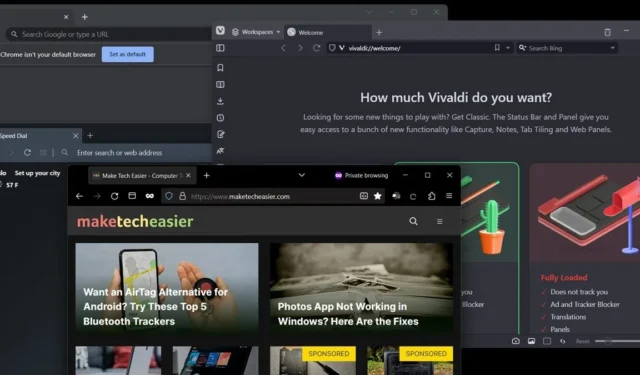
ほとんどの Windows ユーザーは、新しいマシンを購入したり、Windows をクリーン インストールしたりしたら、お気に入りの Web ブラウザをインストールしたいと考えています。別のブラウザを使用せずに、選択したブラウザをインストールできることを知らない人もいます。このチュートリアルでは、別のブラウザを使用せずに Web ブラウザをダウンロードする方法について説明します。これらの方法は、他のソフトウェアにも使用できるほど多用途です。
1. Microsoft Store経由でダウンロードする
Microsoft Store の改善点の 1 つは、他のアプリをダウンロードできるようになったことです。それ以前は、ユーザーは Microsoft Store 用に特別に開発された UWP アプリのみをダウンロードすることに制限されていました。この変更により、ほとんどのブラウザーやその他のソフトウェアを Microsoft Store から直接ダウンロードできるようになります。ただし、Google Chrome はまだ Microsoft Store からは入手できません。
- Microsoft ストアを起動します。
- 検索バーを使用して目的のブラウザを検索するか、「ブラウザ」と入力して利用可能なオプションを表示します。
- ダウンロードしたいブラウザを選択後、「インストール」をクリックします。
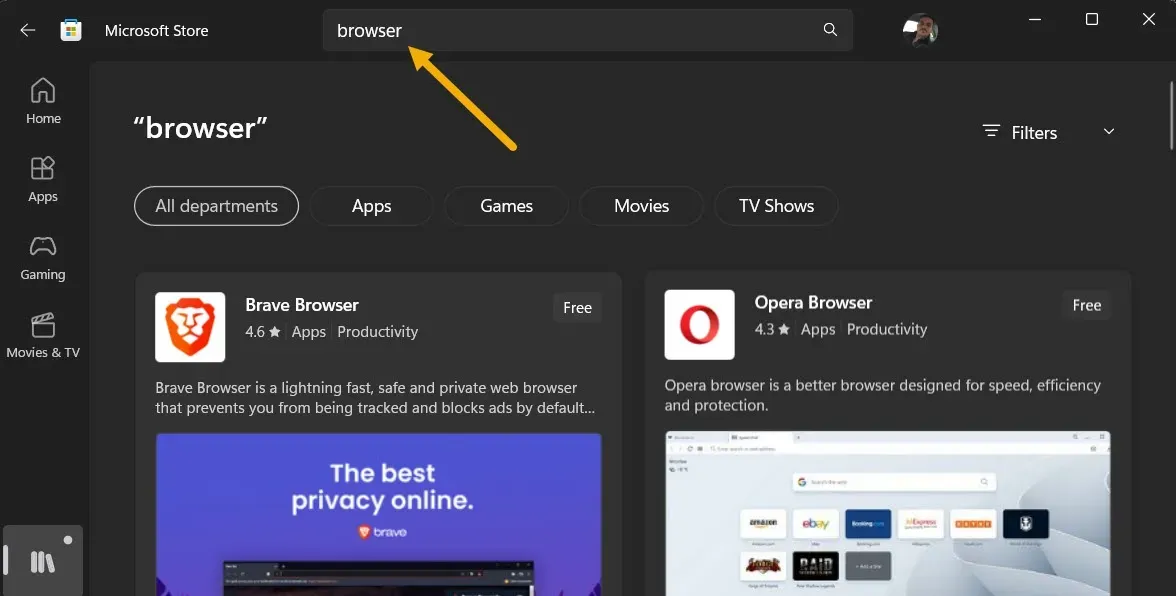
- ブラウザのダウンロードとインストールが開始されます。
- アプリは [スタート] メニューに表示されますが、すぐには表示されない場合があります。この場合は、Win「+」を押しSて検索してください。
![[スタート] メニューのブラウザ アイコンをクリックします。 [スタート] メニューのブラウザ アイコンをクリックします。](https://cdn.thewindowsclub.blog/wp-content/uploads/2023/06/downloaded-browser-start-menu.webp)
2.Wingetを使用する
Winget は、Linux スタイルの簡単なコマンドを入力するだけで、アプリをダウンロードまたは更新できる完全なパッケージ マネージャーです。Winget を使用してブラウザをインストールするには、次の手順に従います。
- Windows サーチを開き、「cmd」と入力します。完全な権限を取得するには、「管理者として実行」をクリックすることを忘れないでください。
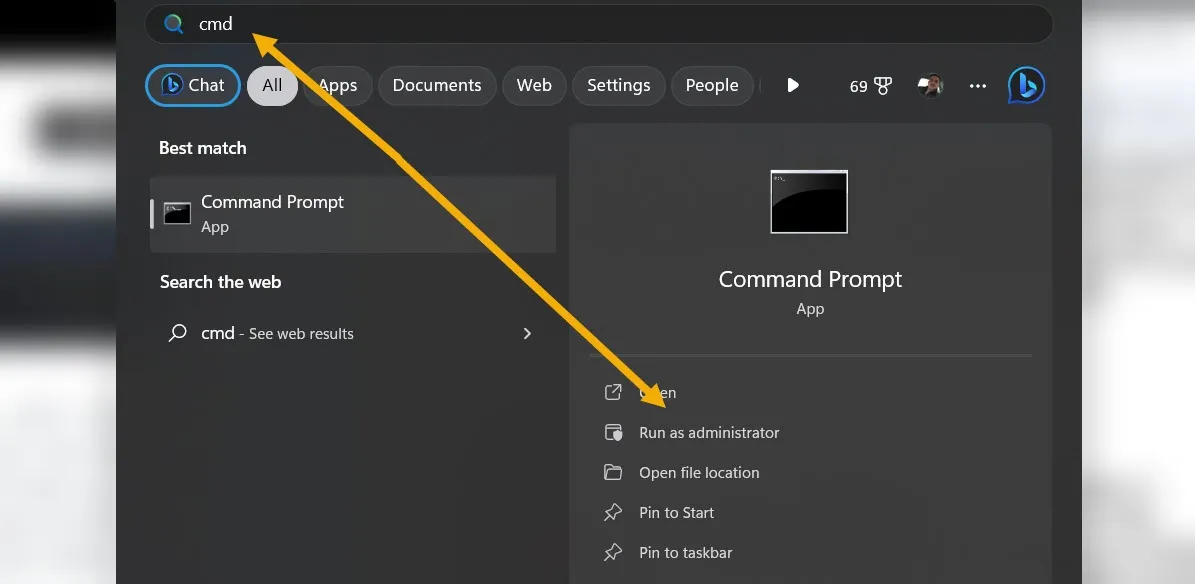
- 新しいウィンドウで、「 」
wingetと入力しますinstall。以下に示すようにソフトウェア名を追加します (最初に開発者名、次にソフトウェア名)。
winget install Google.Chrome winget install Mozilla.Firefox winget install Opera.Opera winget install Brave.Brave winget install VivaldiTechnologies.Vivaldi
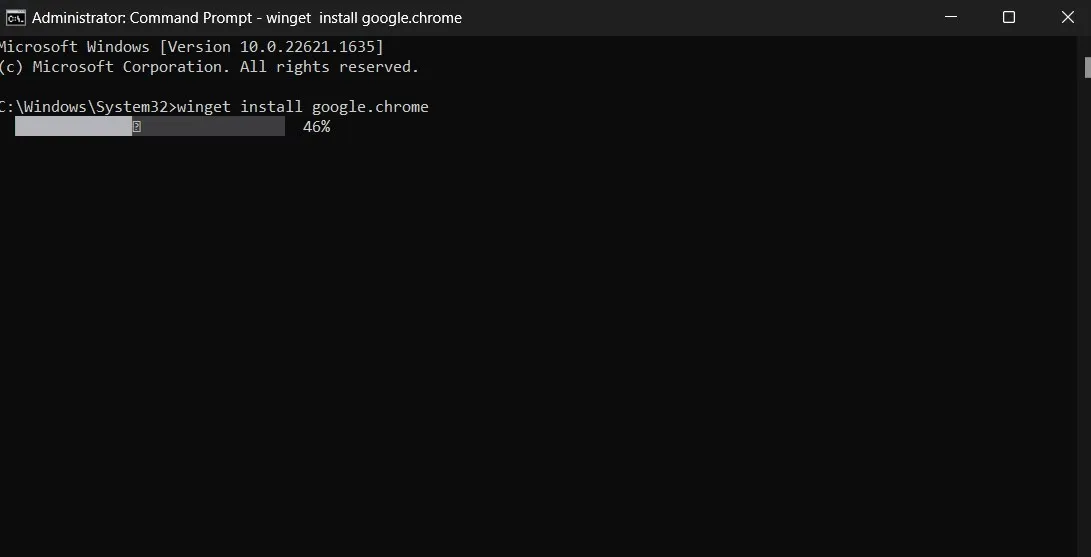
3. チョコレートを使用する
Chocolatey は Winget の代替品です。これを使用して、アプリをダウンロードして更新し、ライブラリで利用可能なさまざまなソフトウェア パッケージにアクセスします。
- PowerShell を使用して Chocolatey をインストールします。
- と書きます
choco install [software name]。[ソフトウェア名] をインストールするブラウザに置き換えてください。最後に を押しますEnter。
- 以下に、最も一般的なブラウザのコマンドをいくつか示します。
choco install googlechrome choco install firefox choco install opera choco install brave
4. Microsoft HTML ヘルプを使用する
Windows 用のブラウザをダウンロードしたいが、Winget を使用したり、Microsoft Store を経由したりしたくない場合は、ブラウザと同様に動作し、任意の Windows バージョンに組み込まれている実行可能プログラムであるMicrosoft HTML ヘルプを試すことができます。Microsoft は、ヘルプ ページのコンテンツを表示するための HTML ヘルプを開発しました。ただし、ヘルプ ページがEdge で直接開かれるようになると、HTML ヘルプは廃止されました。それでも、他の目的に使用することはできます。
- CMD を開き、「 」と入力します
hh webpage。たとえば、「 」と入力できますhh http://google.com。
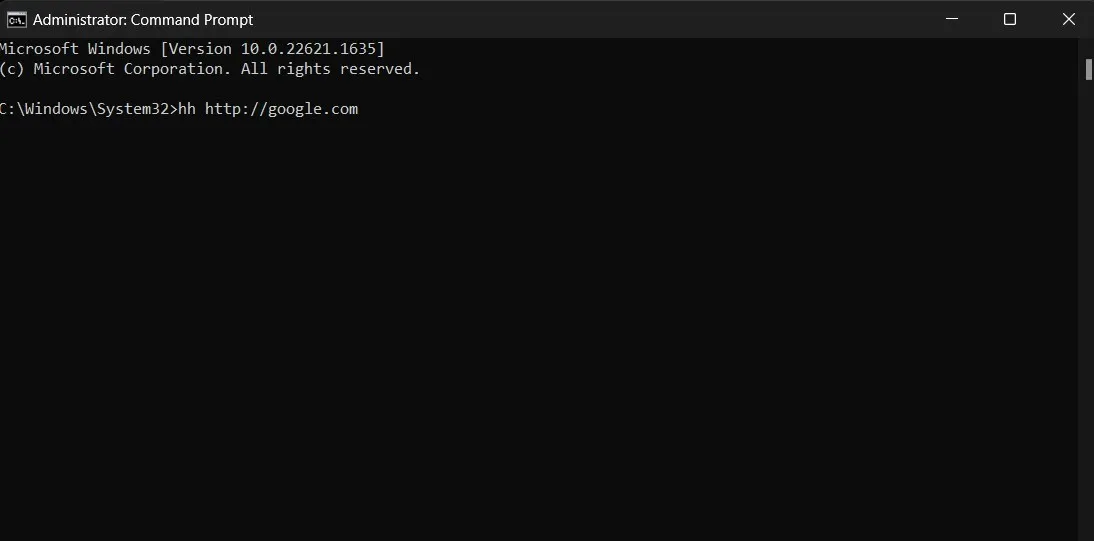
- 小さなレトロな Google Web ページが開き、そこから Web ブラウザをダウンロードできます。
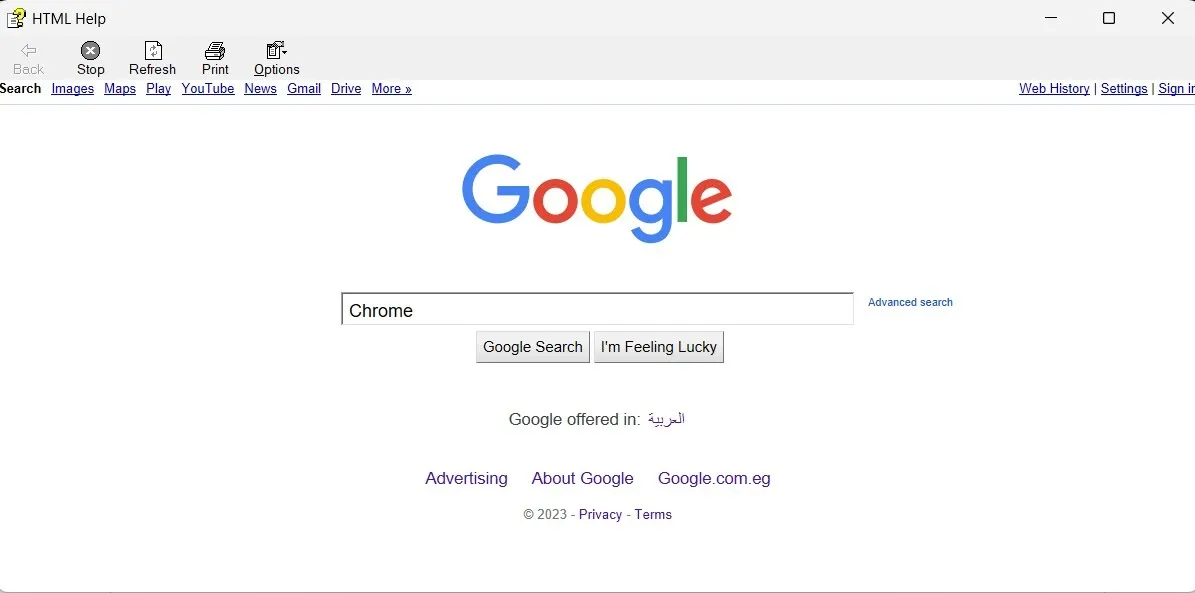
- ダウンロード ページに移動してブラウザを入手します。
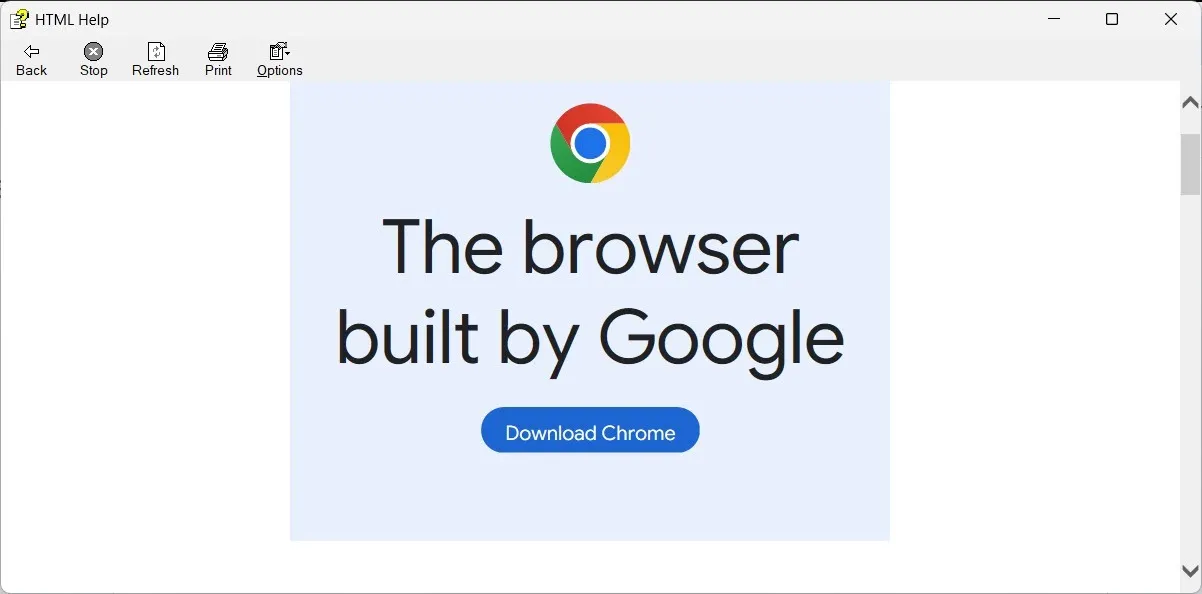
5. cURLコマンドを使用する
cURL を使用すると、PowerShell を使用してインターネットからファイルを直接ダウンロードできます。cURL に Web ページを割り当てると、その上のあらゆるファイルがダウンロードされます。EXE ファイル。
- Windows Search 経由で PowerShell を起動し、管理者として実行します。
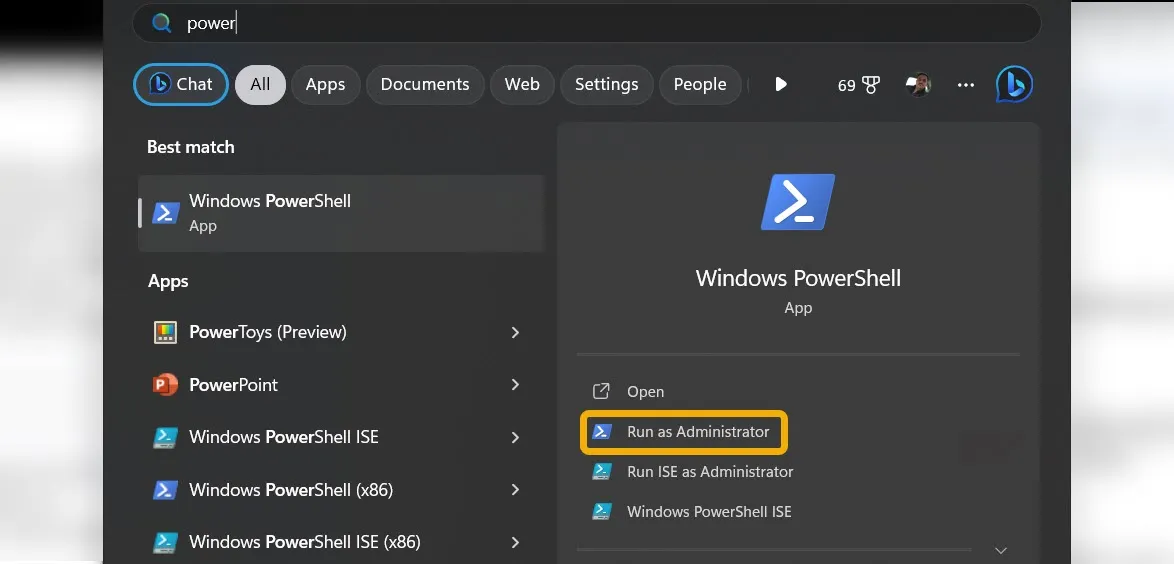
- コマンドを入力して、
cd Desktopファイルをデスクトップに保存するように cURL コマンドに指示します。
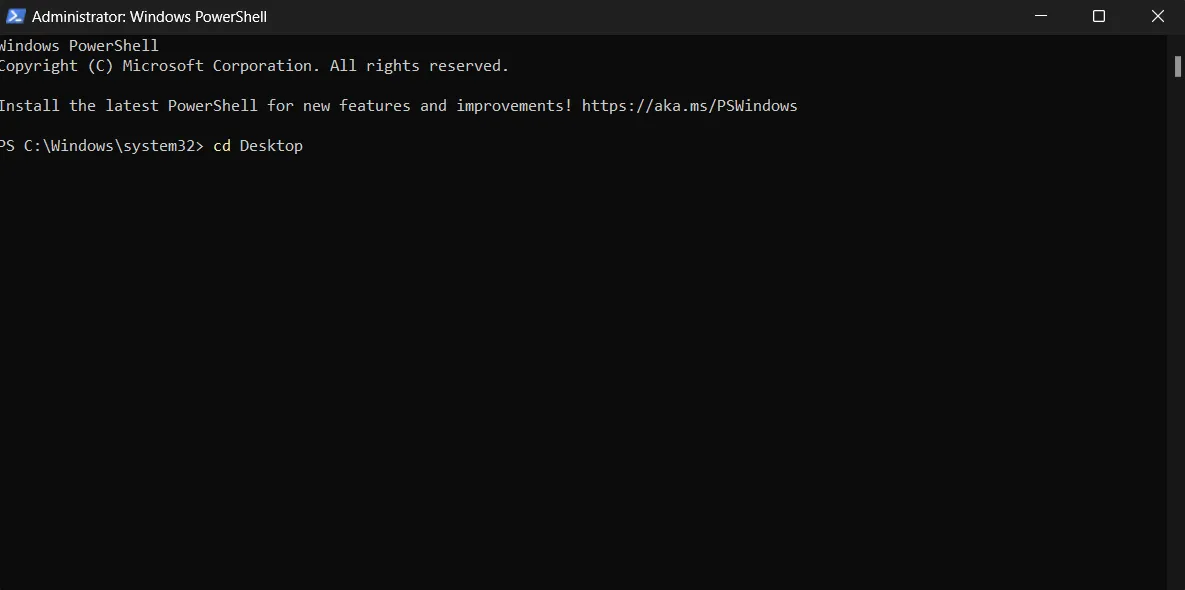
- 次のコマンドを入力し、「http://link.com」をブラウザーを含む Web ページの URL に置き換えます。EXEファイル。
curl -L "http://link.com"-o download.exe
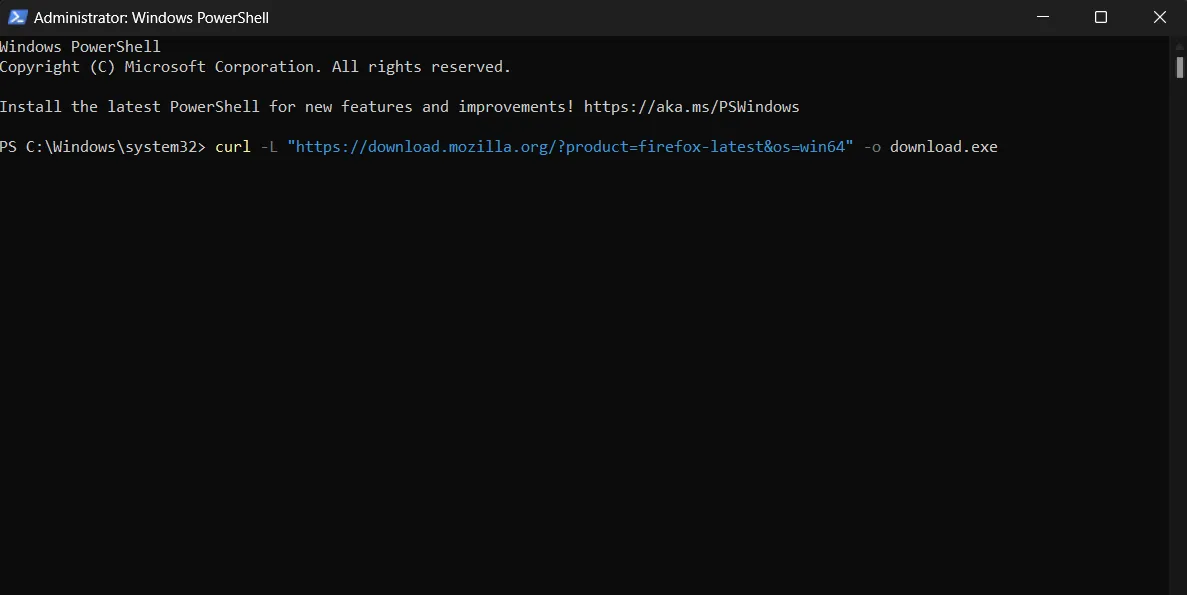
Firefox : https://download.mozilla.org/?product=firefox-latest&os=win64
Chrome : https://dl.google.com/chrome/install/standalonesetup64.exe
オペラ: https://net.geo.opera.com/opera/stable/windows
よくある質問
古いバージョンのブラウザをダウンロードするにはどうすればよいですか?
FileHorseを使用すると、ブラウザまたはその他のソフトウェアの古いバージョンをダウンロードできます。まず、Web サイトに移動してソフトウェアを検索し、「古いバージョン」セクションをクリックして古いバージョンを見つけます。FileHippoとOldVersionは FileHorse の代替品です。一部の開発者が公式 Web サイトでソフトウェアの古いバージョンを提供していることは注目に値します。
ブラウザを簡単に切り替えて、ブックマーク、パスワード、履歴を持ち歩くにはどうすればよいですか?
すべてのブラウザには同期オプションがあります。たとえば、Google Chrome はデバイス間でデータを同期できます。どのブラウザでも行う必要があるのは、アカウントを作成するか、設定を通じてアカウントにログインし、同期を有効にすることです。任意のデバイス (Android および iOS を含む) にブラウザをインストールし、同じアカウントにログインすると、すべてのデータが同期されます。
Web ブラウザなしで Web サーフィンできますか?
たとえば、cURL コマンドや Winget を使用したファイルやソフトウェアのダウンロードなど、Web ブラウザなしで多くのことを行うことができます。ただし、Web サイトを表示してそのコンテンツを読むにはブラウザが必要です。ただし、プライバシーを重視する人、またはリスクを受け入れることができない場合は、Tor ブラウザや Mullvad ブラウザなどのプライベート Web ブラウザを使用することもできます。
すべてのスクリーンショットはMustafa Ashourによるものです。



コメントを残す